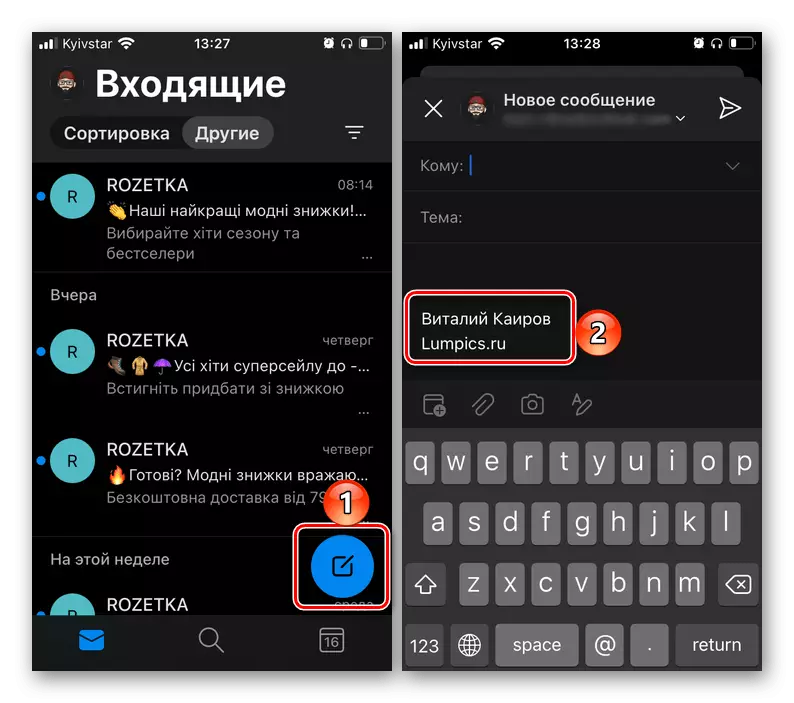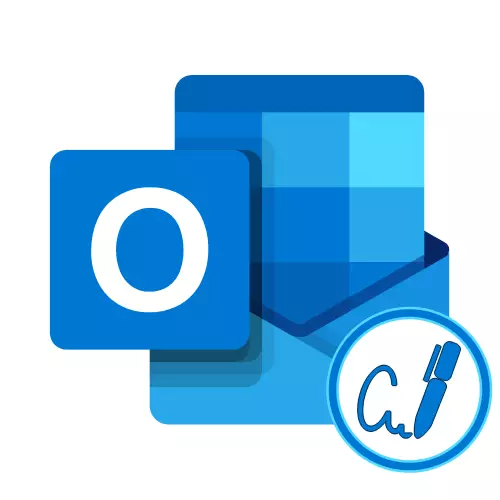
Saini katika mpango wa Microsoft Outlook.
Unda saini mpya kwa ujumbe uliotumwa na barua pepe kupitia programu ya Microsoft Autluk kwa PC, moja ya mbinu mbili: kikamilifu kwa kujitegemea au kwa template. Kuingia sawa yenyewe inaweza kuwa na fomu ya maandishi ya kawaida na kuwasilisha kadi ya biashara.Chaguo 1: Saini ya kawaida
Ili kuongeza na kusanidi saini ambayo itatumiwa na default katika ujumbe wote uliotumwa katika Microsoft Outlook, unahitaji kuwasiliana na mipangilio ya programu.
- Kuwa katika dirisha la mteja wa barua pepe, piga simu ya "Faili".
- Nenda kwa "vigezo".
- Kwenye jopo la upande wa dirisha la ufunguzi, chagua chapisho "Mail".
- Bofya kwenye kitufe cha "saini ...".
- Katika "saini na vifungo" dirisha inayoonekana, bofya "Unda".
- Kuja jina kwa saini mpya na bonyeza OK.
- Katika eneo la chini la dirisha, tengeneza saini kwa kubainisha data muhimu. Kwa hiari, kubadilisha font, ukubwa wake, rangi, aina ya kuchora na usawa.
- Mbali na maelezo ya maandishi, unaweza kuongeza picha, kwa mfano picha yako mwenyewe. Ili kufanya hivyo, tumia kifungo kilichoonyeshwa kwenye skrini chini ya kifungo.
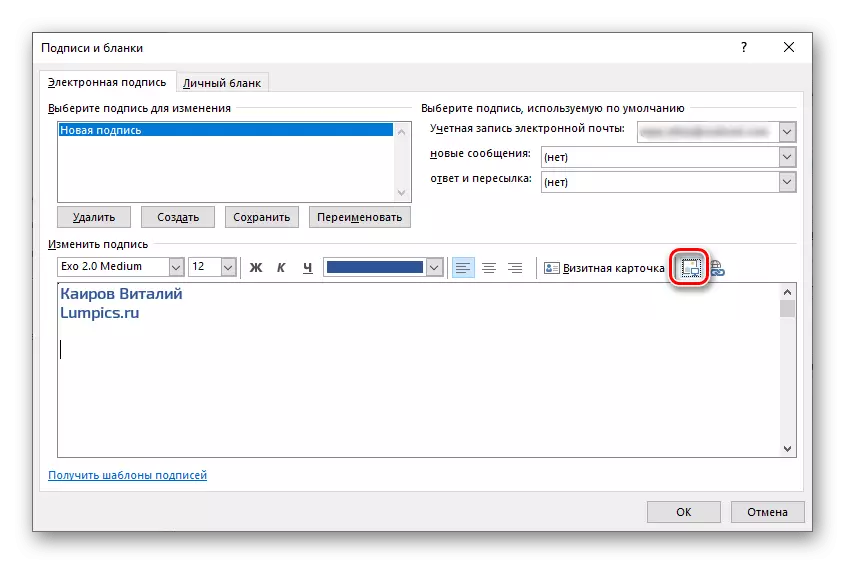
Katika dirisha la "Explorer", ambalo litakuwa wazi, nenda kwenye folda na picha, chagua na bofya "Weka".
- Pia, unaweza kuongeza kiungo ili usajili - hii ni muhimu kwa kesi wakati una tovuti yako, blogu au ukurasa wa umma kwenye mitandao ya kijamii.
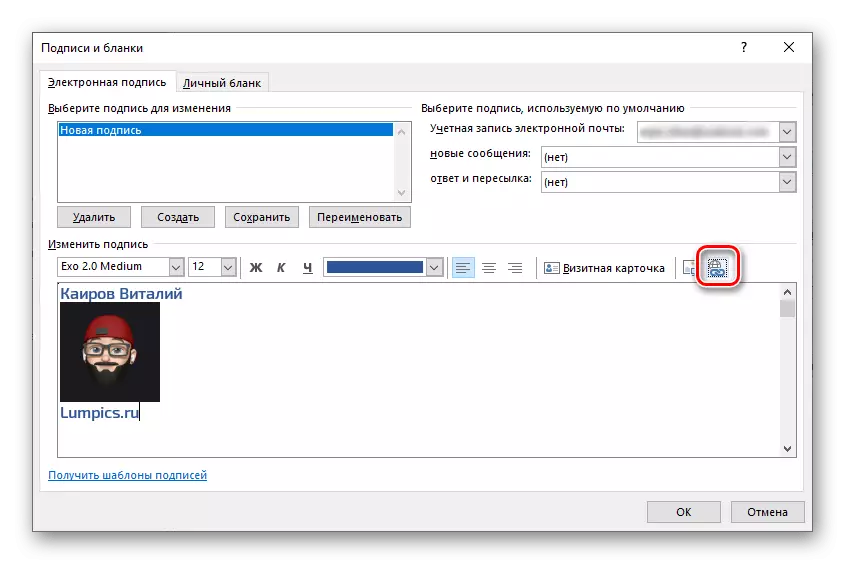
Kumbuka: Kiungo kinaweza pia kuongoza faili, folda kwenye diski au barua pepe. Chaguo hili ni mdogo sana, lakini inaweza kupata maombi yake katika mtandao wa ushirika wa ndani. Tuliambiwa juu ya uwezo wote wa kipengele hiki katika maelekezo tofauti - imeandikwa juu ya mfano wa neno, lakini pia kwa mtazamo, kwani hutumiwa kutekeleza chombo hicho.
Soma zaidi: Kazi na viungo kwa Microsoft Word.
Bofya kwenye skrini iliyoelezwa hapo juu ya kifungo, kisha taja kiungo kwenye mstari wa "Anwani". Bonyeza "OK" ili kuthibitisha.
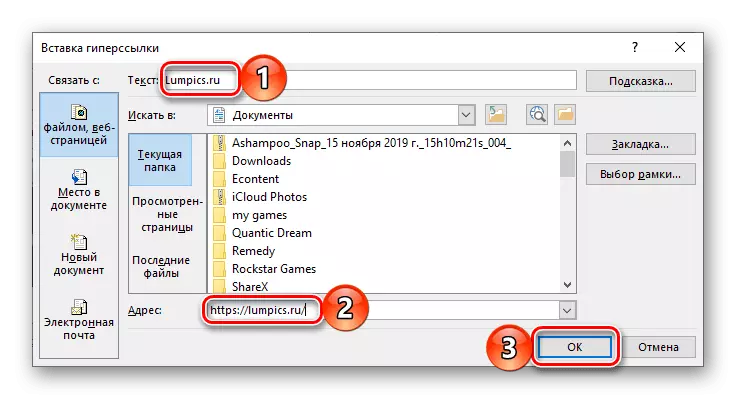
Ushauri: Kiungo kinaweza "kujificha" ndani ya maandiko - kwa hili, au kabla ya kuongeza ili kuonyesha kuingia tayari inapatikana katika saini, au kuingia kwa kujitegemea kwenye uwanja wa "Nakala", iko juu ya dirisha.
- Baada ya kukamilisha na uumbaji na usanidi wa saini, tumia kitufe cha "Hifadhi", funga "saini na vifungo" na "vigezo" dirisha la mteja wa barua.
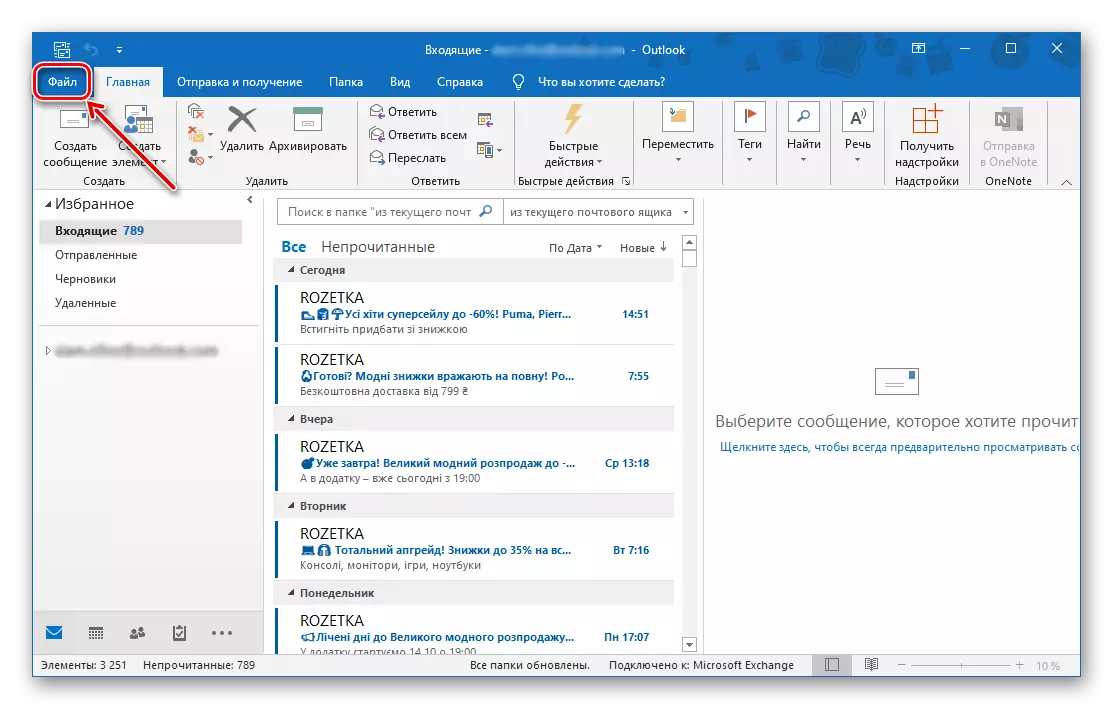
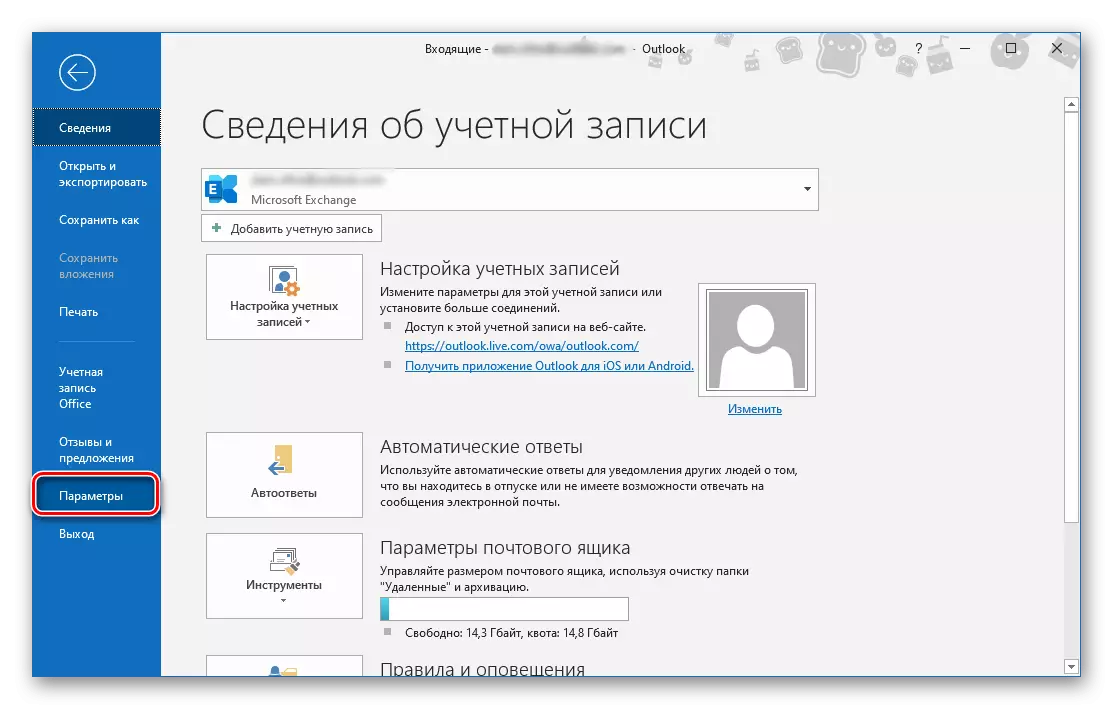
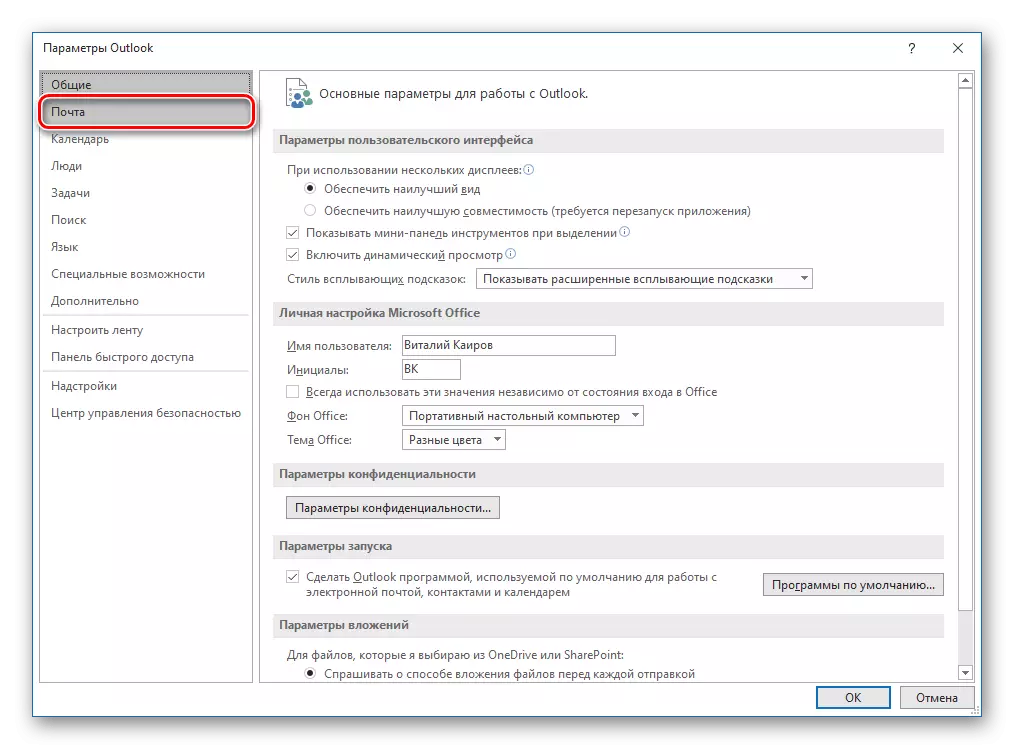
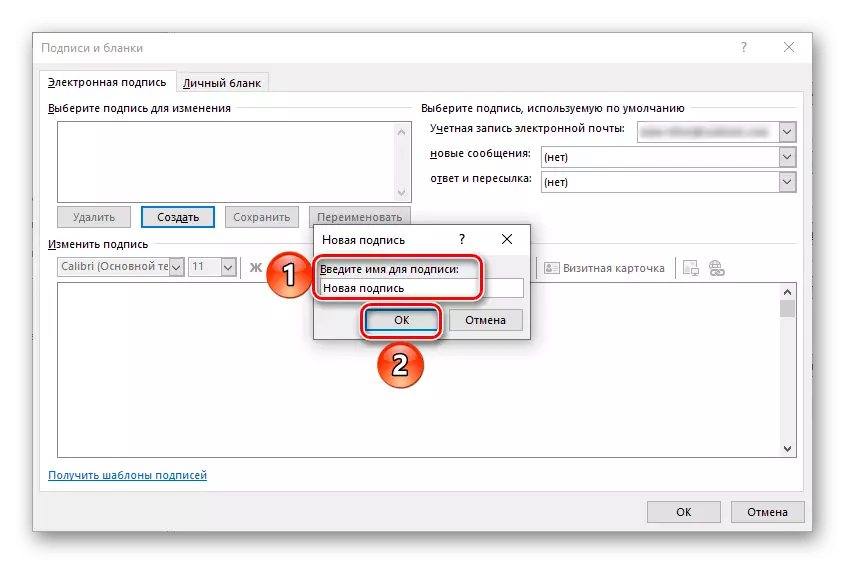
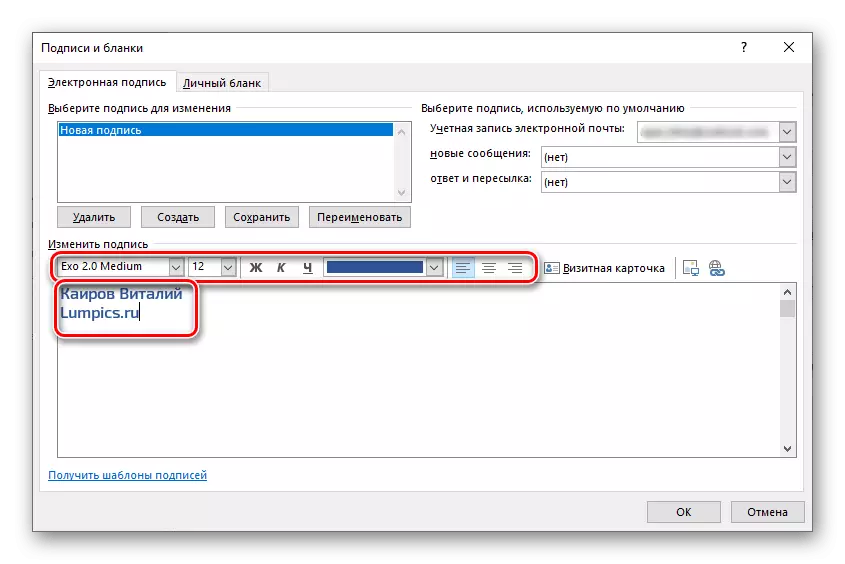
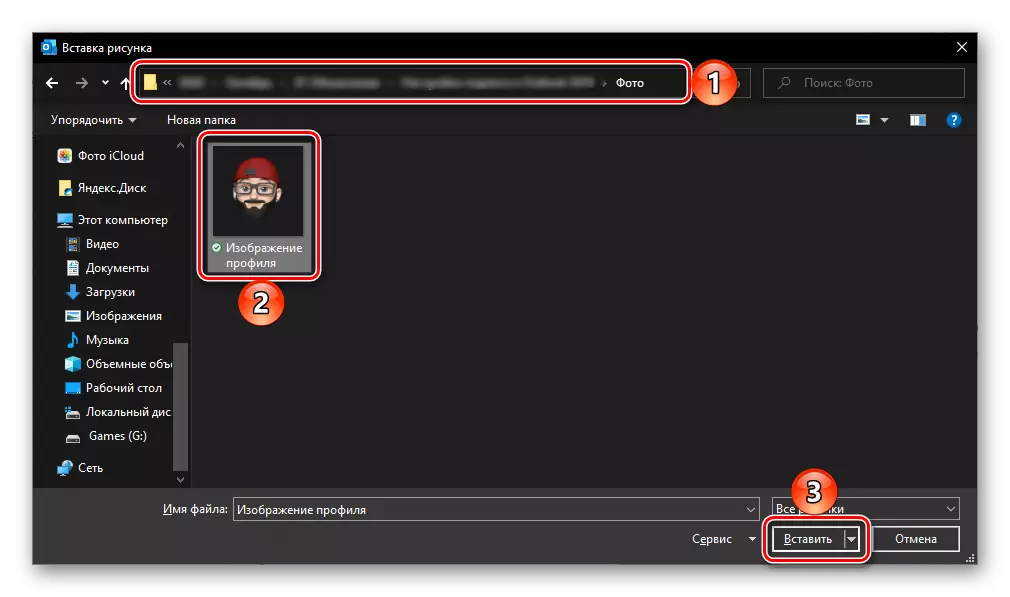

Vile vile, unaweza kuunda saini chache zaidi ikiwa kuna haja. Kisha, tutasema kuhusu chaguzi nyingine na jinsi ya kubadili kati yao wakati unapoelekeza kutuma barua.
Chaguo 2: Suala la saini.
Mbali na saini ya kawaida ya maandishi, kujadiliwa hapo juu, unaweza kuongeza kadi ya biashara kama vile katika Microsoft Outlook. Ili kufanya hivyo, kifungo kinachofanana kinatolewa katika dirisha la "saini na vifungo".
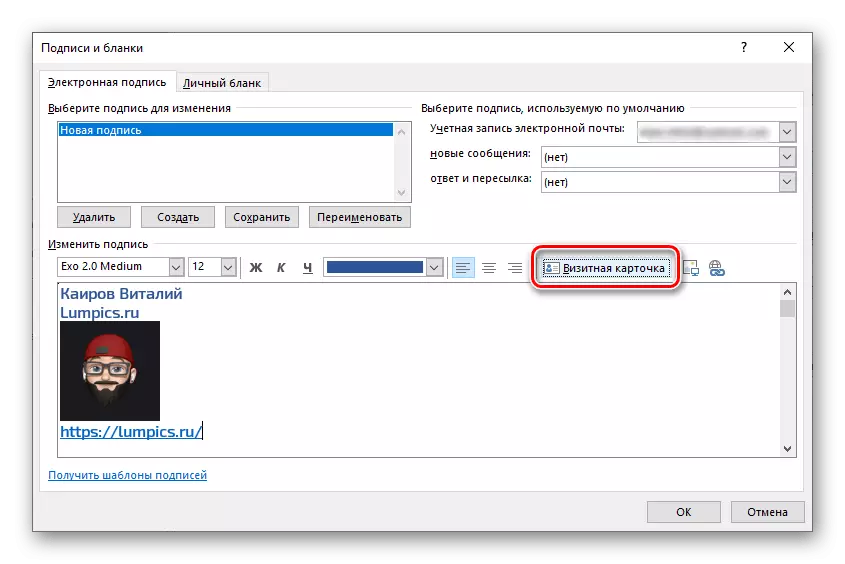
Kusisitiza kwake kufungua dirisha na kadi za biashara za template, seti ambayo inaweza kujazwa na yake mwenyewe na kisha kuitumia katika ujumbe.
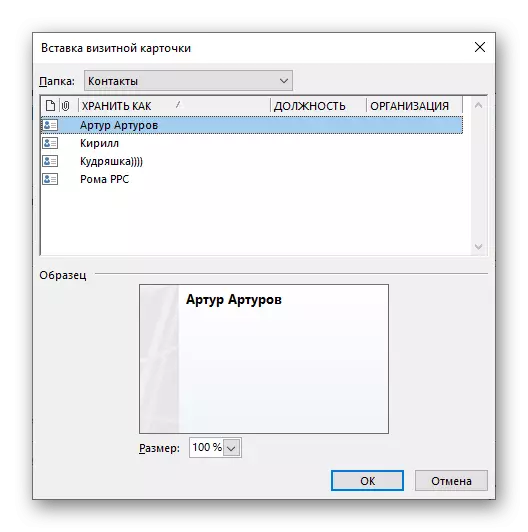
Kisha, fikiria jinsi ya kuunda kadi hiyo peke yako na kuitumia kama saini, pamoja na kuhusu kufanya kazi na chaguzi za template zinazopatikana kwenye tovuti rasmi ya Microsoft. Hebu tuanze na mwisho.
Njia ya 1: Kadi ya Biashara ya Kigezo
Katika dirisha la saini ya mteja wa Ongeza kutoka kwa Microsoft, inawezekana kupakua kadi za biashara za template ambazo zinaweza kuhaririwa mwenyewe.
Muhimu! Ili kufanya maelekezo yaliyotajwa hapo chini, neno la Microsoft lazima liweke kwenye kompyuta.
- Fanya hatua kutoka hatua Nambari 1-4 ya sehemu ya awali ya makala.
- Katika dirisha la "saini na vifungo", tumia kiungo cha "Pata Vidokezo vya Saini".
- Hatua hii itaanza kivinjari cha Internet Explorer, ambapo ukurasa unaokusanya saini za barua pepe zilizopo kwenye tovuti ya Microsoft rasmi itafunguliwa. Fuata hatua hizi:
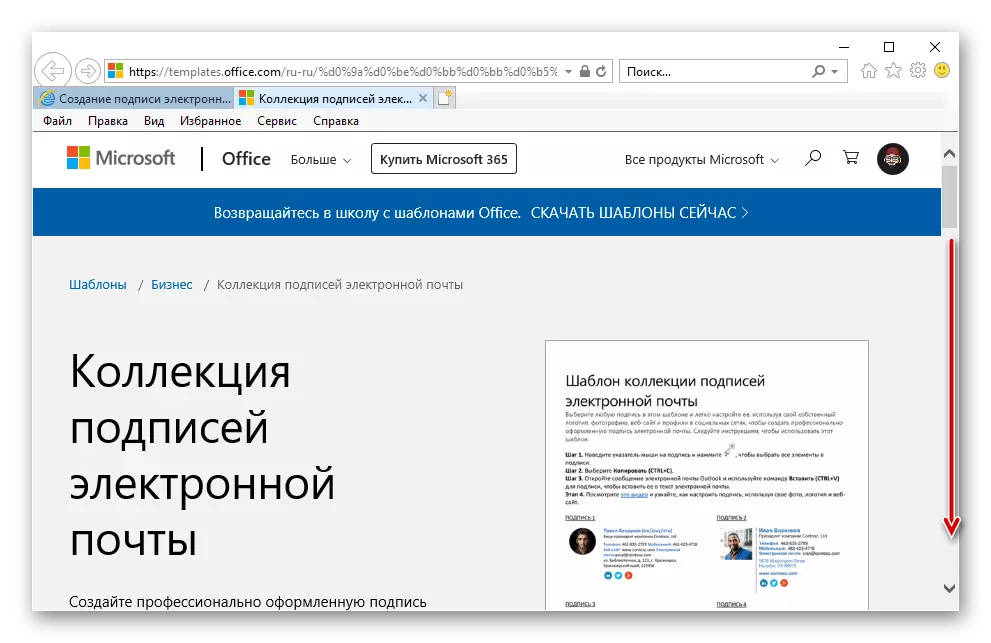
Tembea chini na bonyeza kitufe cha "Pakua".
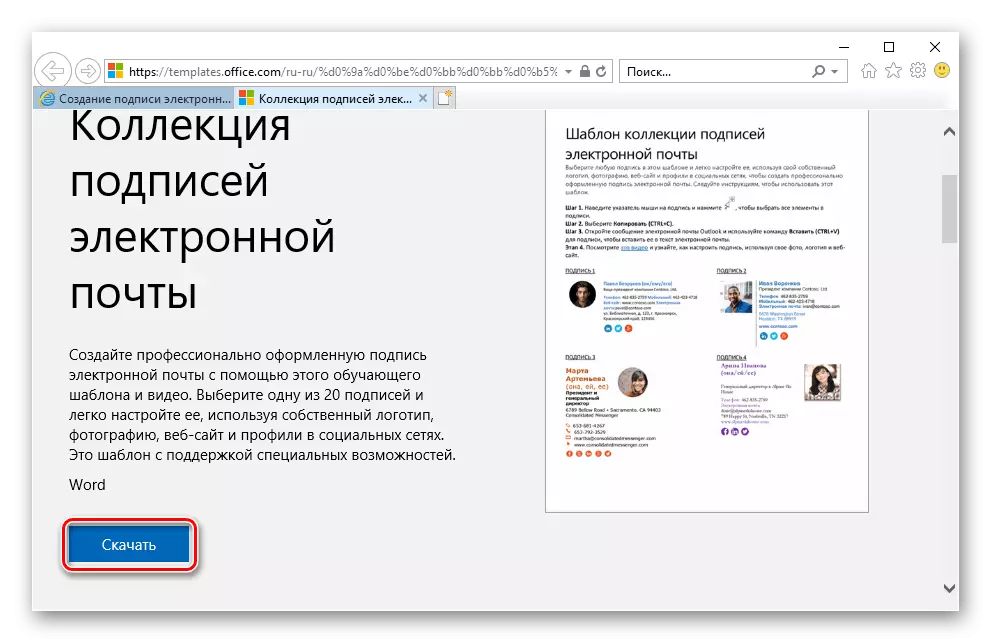
Thibitisha tamaa yako ya "kuokoa" faili na templates.
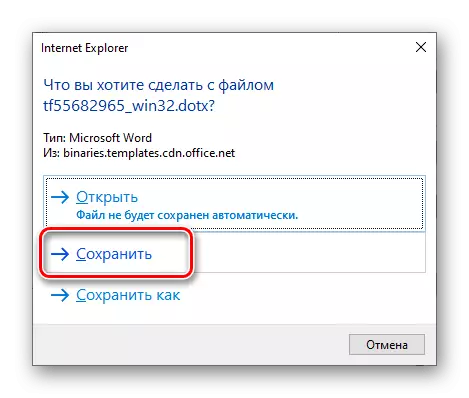
Baada ya kukamilika kwa kupakua, itawezekana "kufungua".
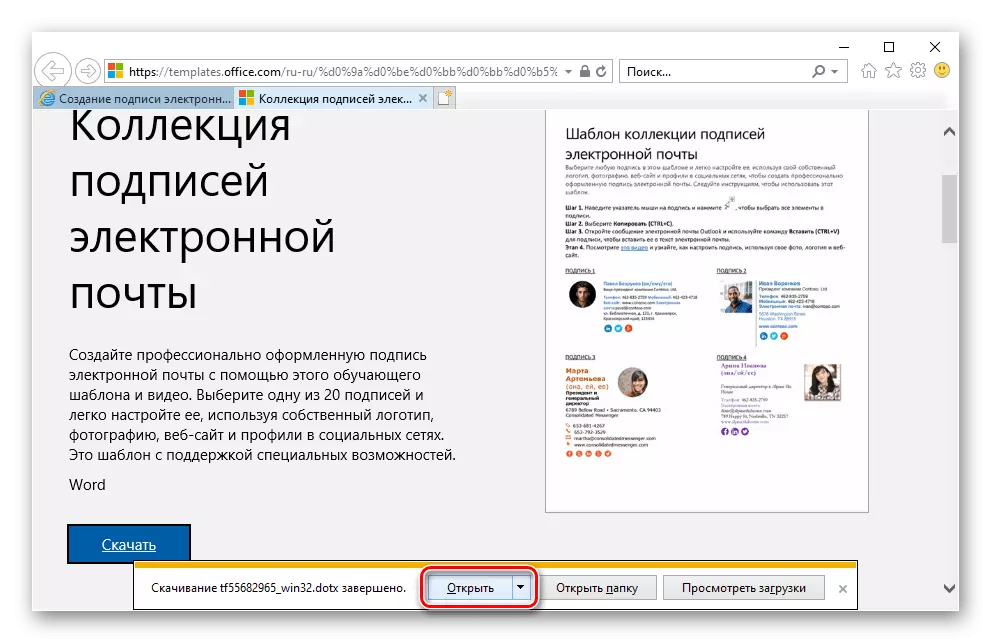
Ruhusu programu ya kufanya hivyo kwenye dirisha inayoonekana na swali.
- Baada ya kufanya vitendo vilivyoelezwa hapo juu katika Microsoft Word, hati itafunguliwa vyenye saini za saini, ambazo nyingi ni aina tofauti za kadi za biashara. Juu ya jinsi ya kubadili na / au kuunda kwa msingi wa mpangilio wa kumaliza mwenyewe, tutawaambia katika sehemu inayofuata ya makala hiyo. Kisha, kama mfano, tutaonyesha jinsi mambo hayo yanatumiwa kama saini.
- Chagua kadi ya biashara na kuiweka kwa kutumia orodha ya mazingira, funguo za moto "CTRL + C" au kitufe cha "Copy" kwenye chombo cha toolbar.
- Katika Outlook, nenda kwenye "saini na vifungo" dirisha na kufuata hatua kutoka hatua ya 5-6 ya maelekezo ya awali, yaani, kuunda saini mpya na kutoa jina.
- Ingiza Kadi ya Biashara iliyokosawa kwa kutumia funguo za "CTRL + V" na uhifadhi template.
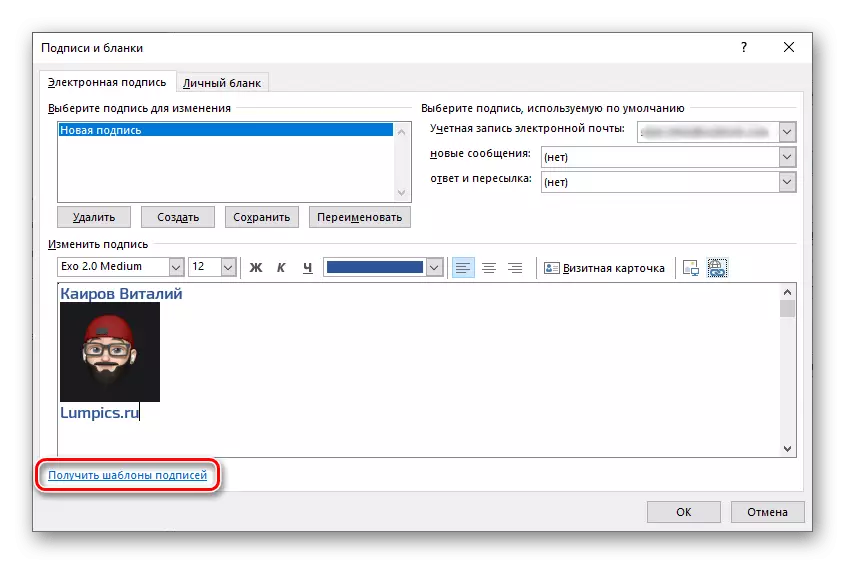
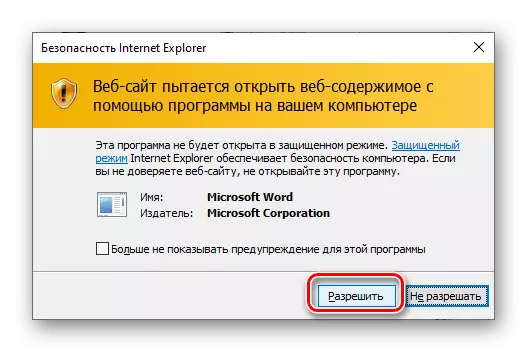
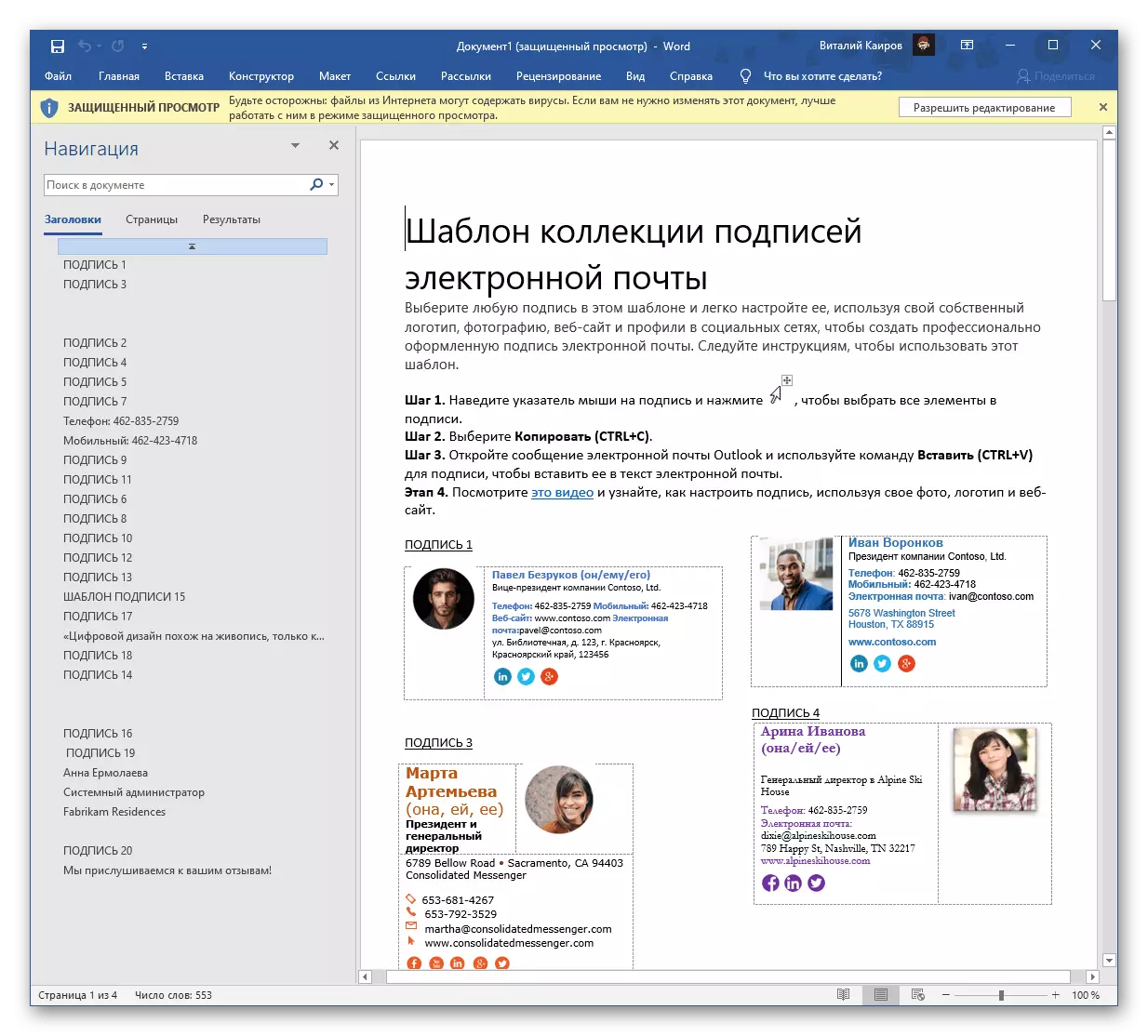
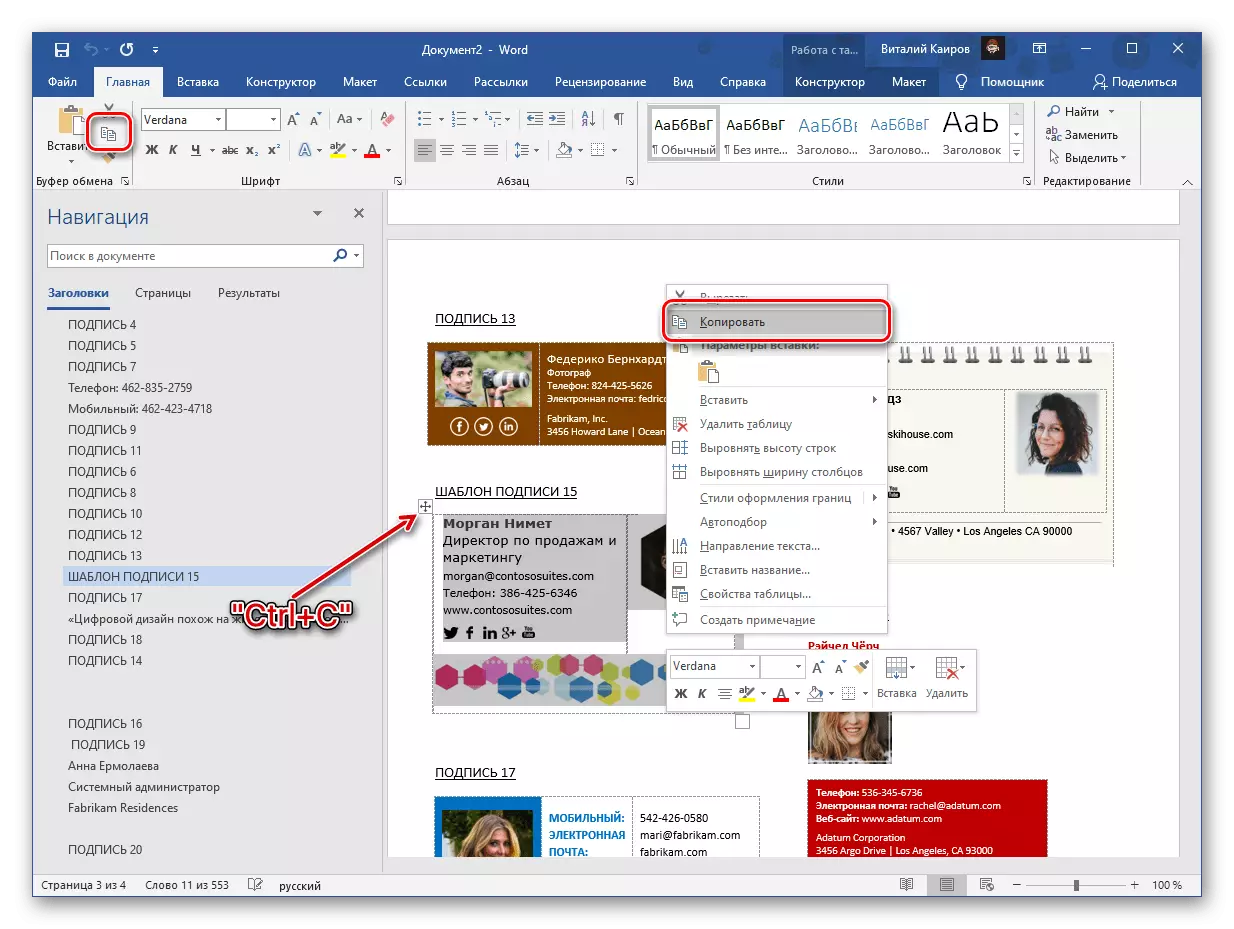
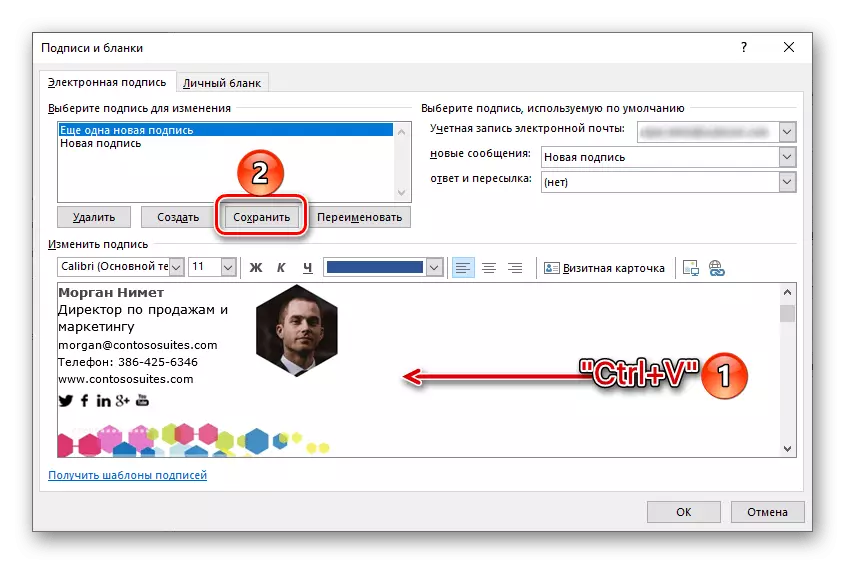
Sasa saini yako katika mteja wa barua kutoka Microsoft itaonekana kuvutia zaidi na ya habari.
Njia ya 2: Kadi ya Biashara Mwenyewe
Kadi ya biashara inayofaa kwa ajili ya matumizi kama saini katika Microsoft Outluk inaweza kuundwa kwa kujitegemea. Njia rahisi ya kufanya hivyo kwa neno.
Soma zaidi: Jinsi ya kuunda kadi yako ya biashara katika neno la Microsoft
- Tumia maelekezo hapo juu hapa chini ili kufanya kadi yako ya biashara.
- Nakili na uende kwenye "saini na vifungo" sehemu ya mpango wa Outlook. Unda mpya, fanya jina na uingize kwenye shamba ili uingie kadi yako.
- Hifadhi na ufunge dirisha kwa kubonyeza kitufe cha "OK".
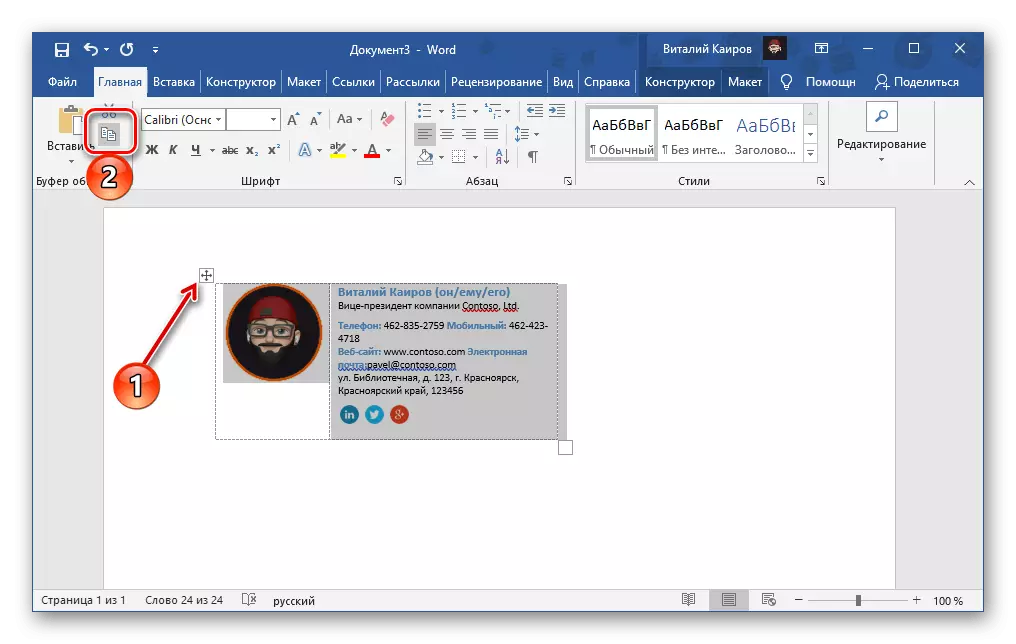
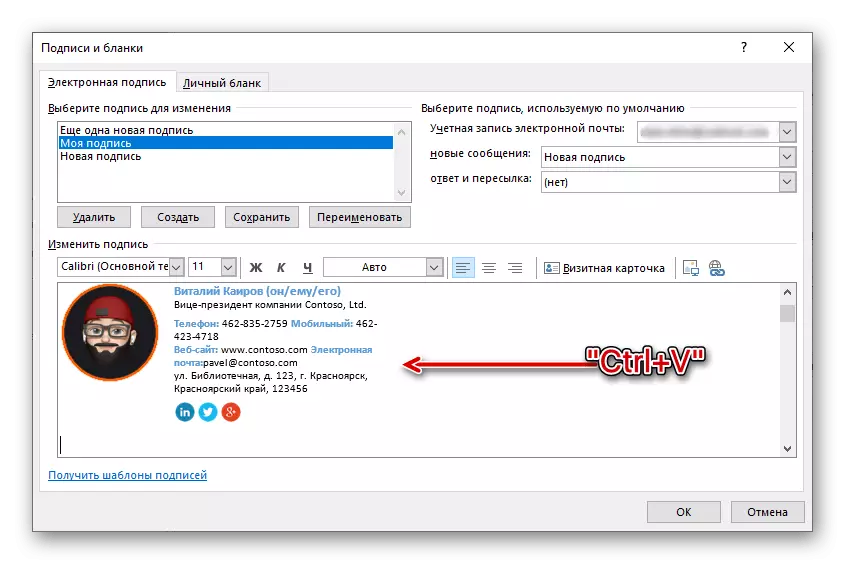
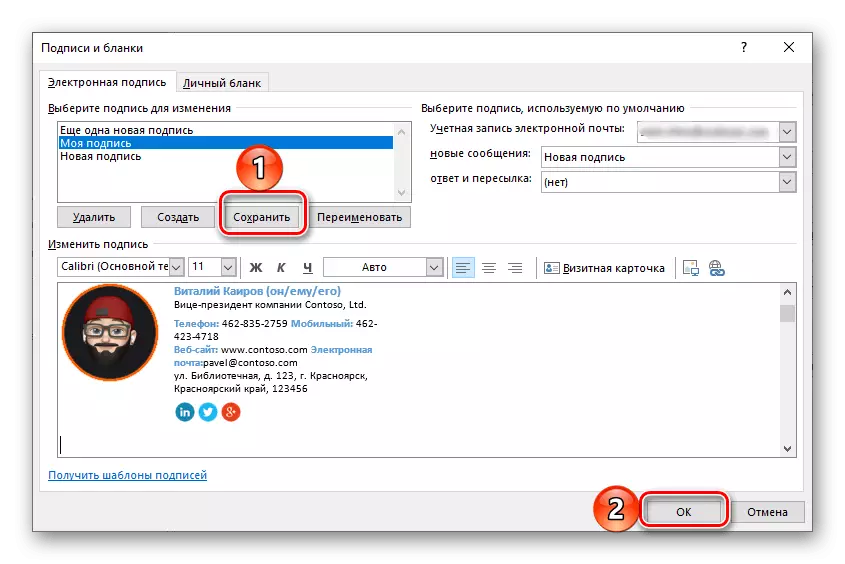
Unda kadi yako ya biashara ambayo inaweza kutumika kama saini katika barua pepe, unaweza pia kwa msaada wa programu maalumu zaidi - sisi hapo awali tuliona kuwa maarufu zaidi katika makala tofauti.
Soma zaidi: Programu za kuunda kadi za biashara
Saini kwenye Microsoft Outlook.
Ikiwa unatumiwa kufanya kazi na Huduma ya Posta ya Microsoft sio mpango maalum, lakini kwenye tovuti rasmi, ili kuunda saini mpya, fanya zifuatazo:
- Piga mipangilio ya huduma na utumie kiungo cha wazi kwa "Onyesha chaguo zote za Outlook" hapa chini.
- Hakikisha kwamba tab ya barua imechaguliwa katika jopo kuu, na kwa pili, fungua "kuunda ujumbe na kujibu kwao" kwa pili.
- Ingiza maandishi ya saini na uifanye kwa hiari yako, ukifafanua aina ya font, ukubwa, kuchora, rangi, usawa na vigezo vingine.
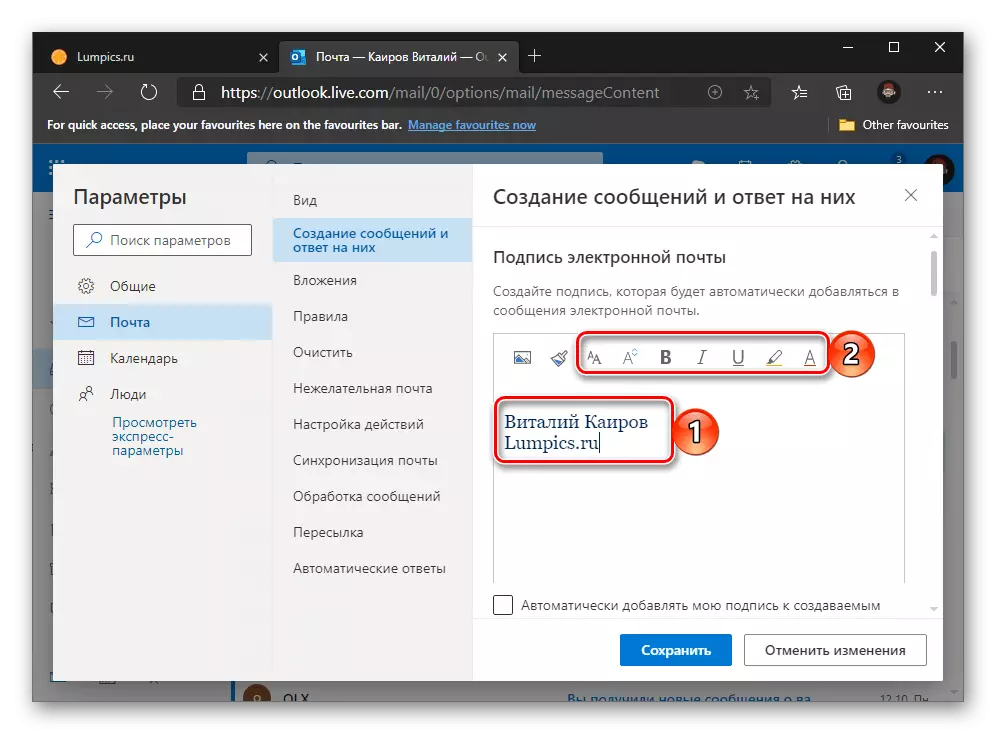
Kwa hiari, unaweza kuongeza picha, viungo na hata meza.
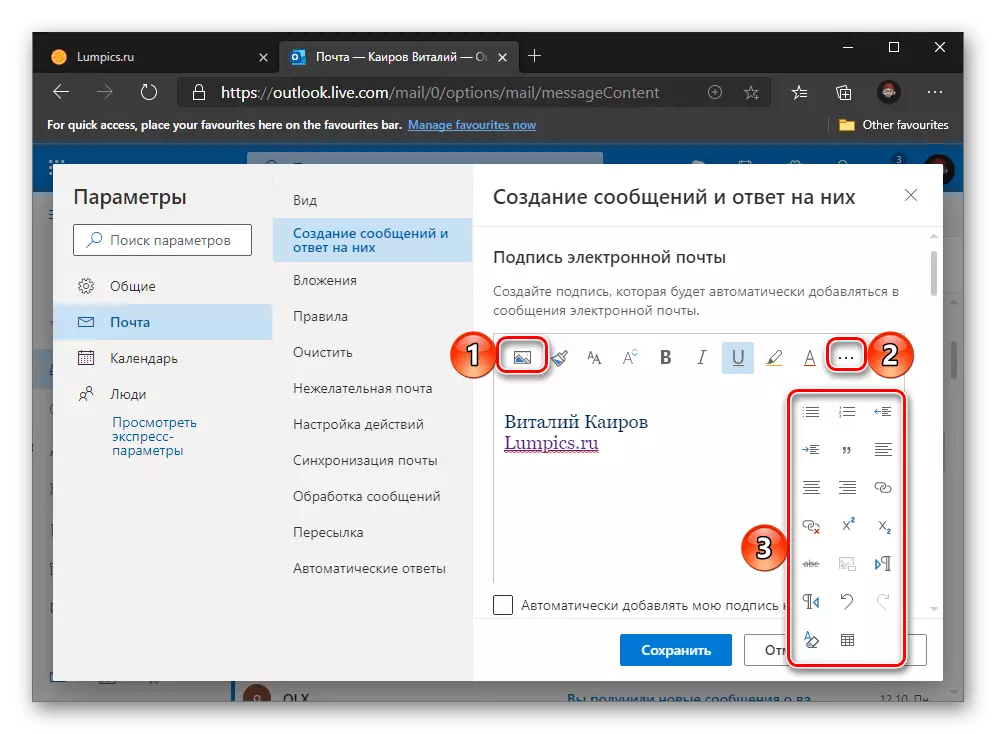
Kumbuka: Kama saini kwenye toleo la wavuti wa huduma, unaweza pia kutumia kadi ya biashara - template au kufanywa kwa kujitegemea, lakini wale ambao wana vipengele vya picha vinaonyeshwa vibaya. Hata hivyo, kama kadi ni picha moja, hakutakuwa na matatizo.
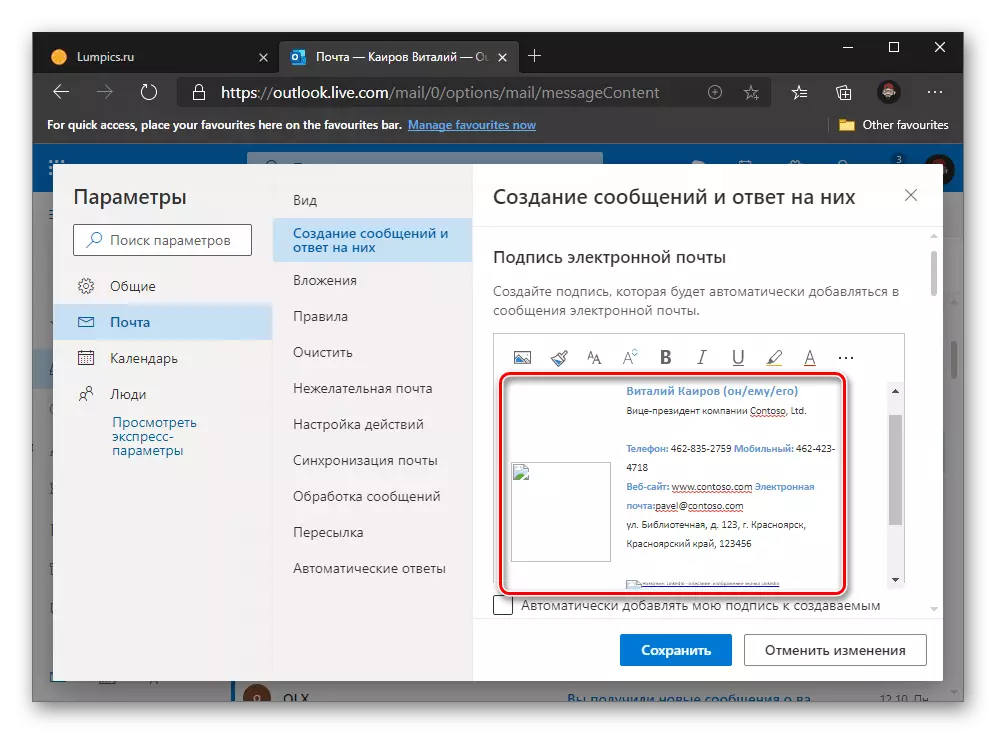
Baada ya kukamilika na kuundwa kwa saini, bofya kitufe cha "Hifadhi" kilichoko katika eneo la chini.
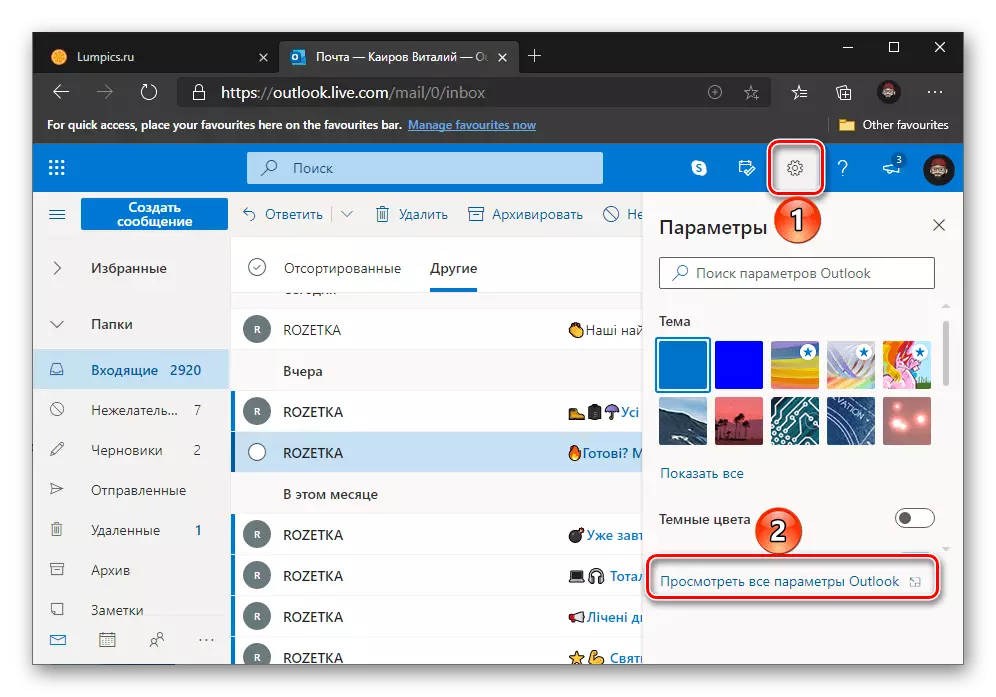
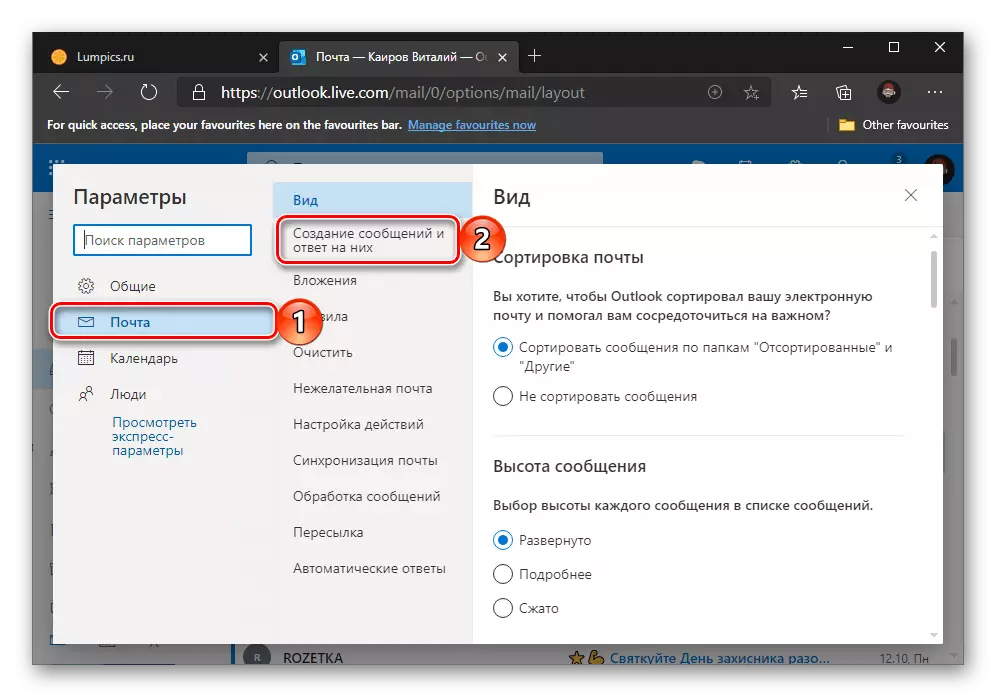
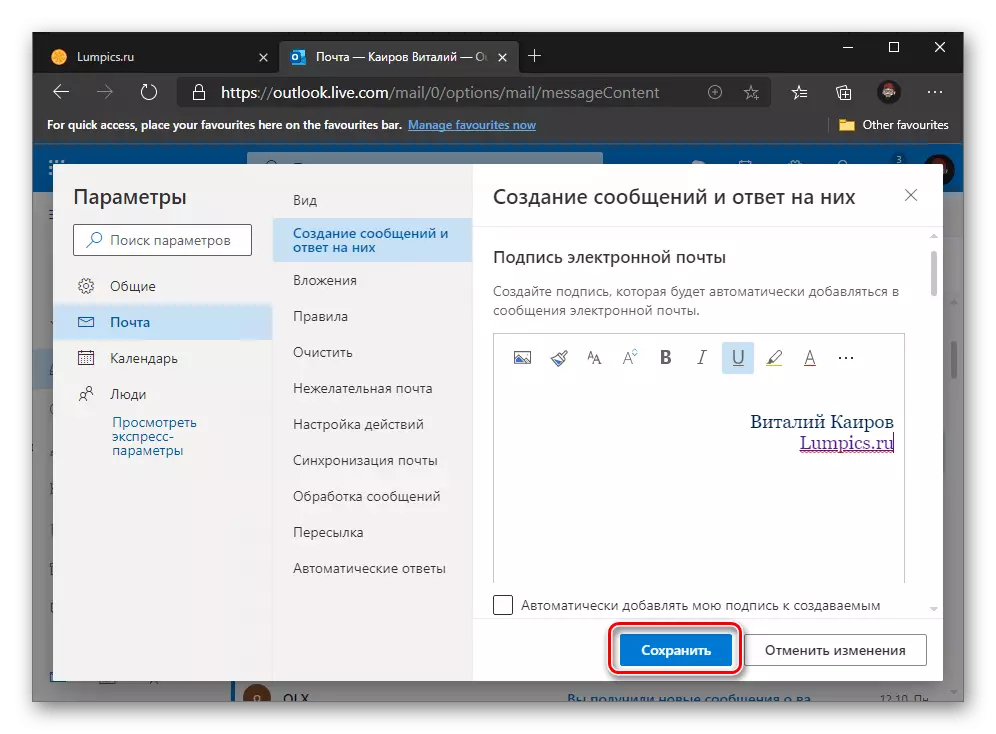
Kama unaweza kuona, na kuongeza saini mpya kwenye tovuti ya huduma ya posta ya Microsoft Outluk inafanywa tu kuliko katika programu ya PC. Hata hivyo, uwezo ni chini ya chini, bila kutaja ulemavu wazi - vipengele vya graphic vinaweza kuonyeshwa, rekodi zilizoundwa kwenye kompyuta hazipatikani hapa, na saini yenyewe inaweza kuwa moja tu.
Maombi ya Mkono ya Microsoft Outlook.
Uwezo wa kuunda saini yako mwenyewe pia inapatikana katika programu ya simu ya Outlook kwa vifaa vya iPhone, iPad na Android. Kweli, kwa mujibu wa usajili, ni mdogo zaidi kuliko katika toleo la wavuti.
- Piga orodha ya programu kwa kugusa picha ya wasifu wako kwenye jopo lake la juu.
- Fungua "mipangilio", ukipiga kando ya kushoto chini ya gear chini.
- Tembea chini ya vigezo dirisha
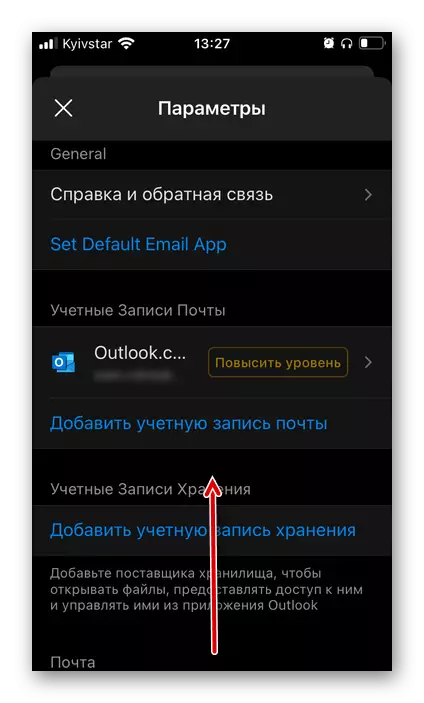
Na chagua sehemu ya "saini".
- Gusa shamba kwa kuingia ili kuomba keyboard ya kawaida. Ondoa "Pakua Outlook kwa rekodi ya template ya iOS / Android"
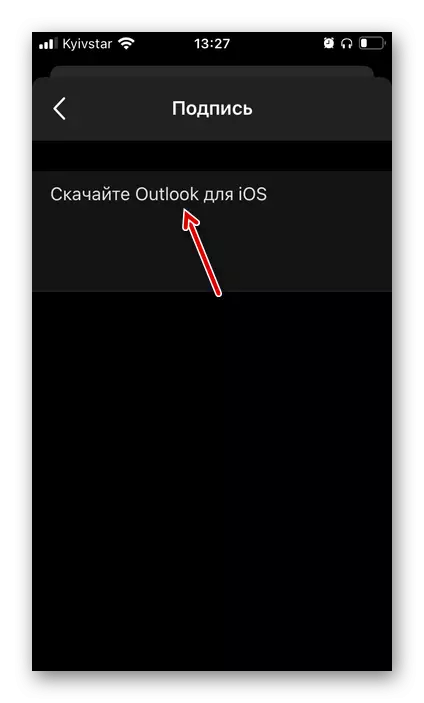
Na kuingia maandishi ya saini yako mwenyewe.
- Huna haja ya kuokoa chochote - kwa mabadiliko ya mafanikio unaweza kuhakikisha ikiwa unarudi nyuma.
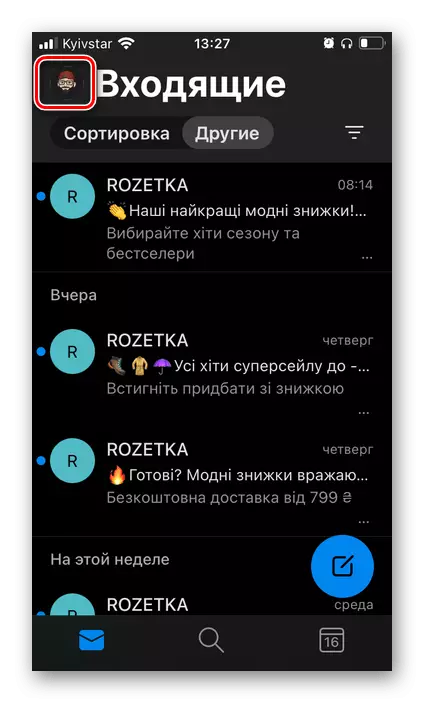
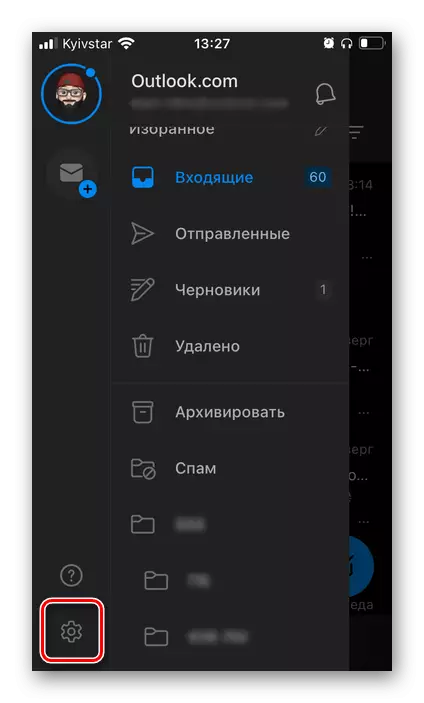
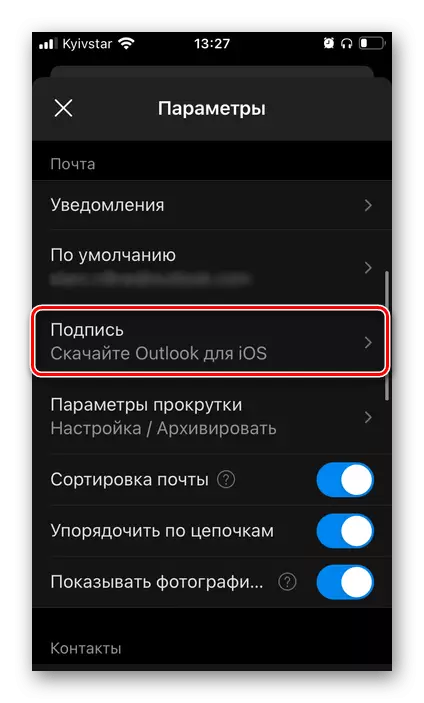
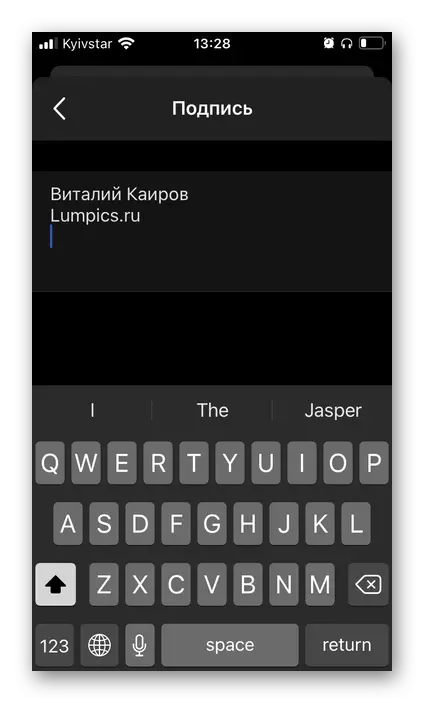
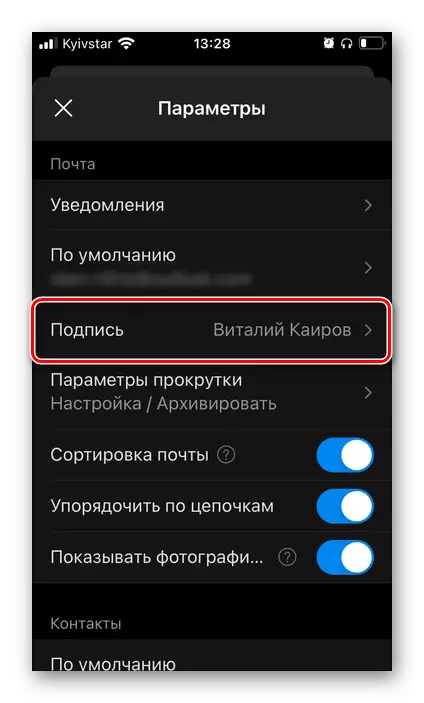
Kuchagua na kuongeza saini.
Fikiria jinsi kuingizwa kwa saini tayari imetengenezwa katika barua katika matoleo yote ya Huduma ya Posta ya Microsoft: programu ya PC, kwenye tovuti na kwenye programu ya simu.Chaguo 1: Mpango wa Microsoft Outlook.
Ikiwa unataka kwamba au kwamba saini ni moja kwa moja iliyoongezwa kwenye ujumbe wote mpya uliotumwa na majibu, fanya zifuatazo:
- Nenda kwenye dirisha la "saini na vifungo", uwasiliane na "vigezo" vya programu.
- Katika orodha ya "ujumbe mpya", unazingatia jina, chagua saini unayotaka kutumia default.
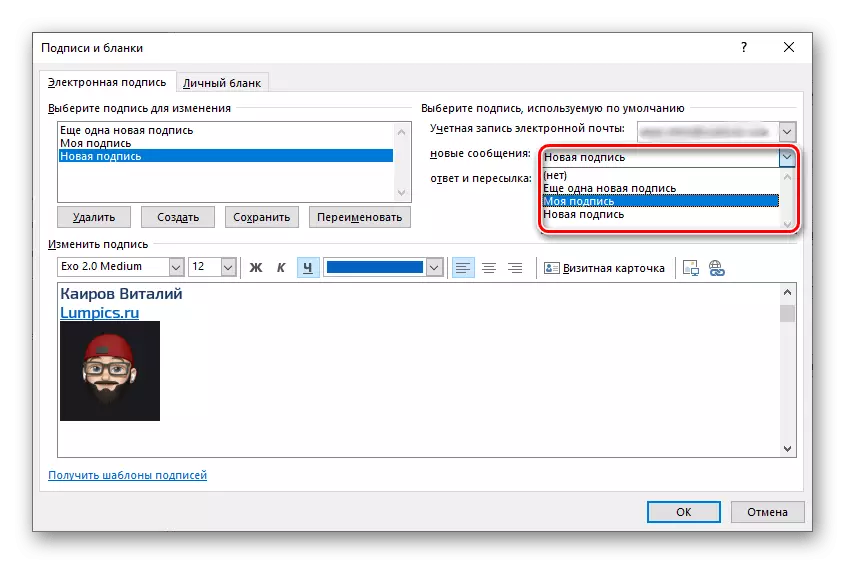
Sawa, ikiwa kuna haja hiyo, fanya "jibu na usafirishaji" na kipengee cha pili.
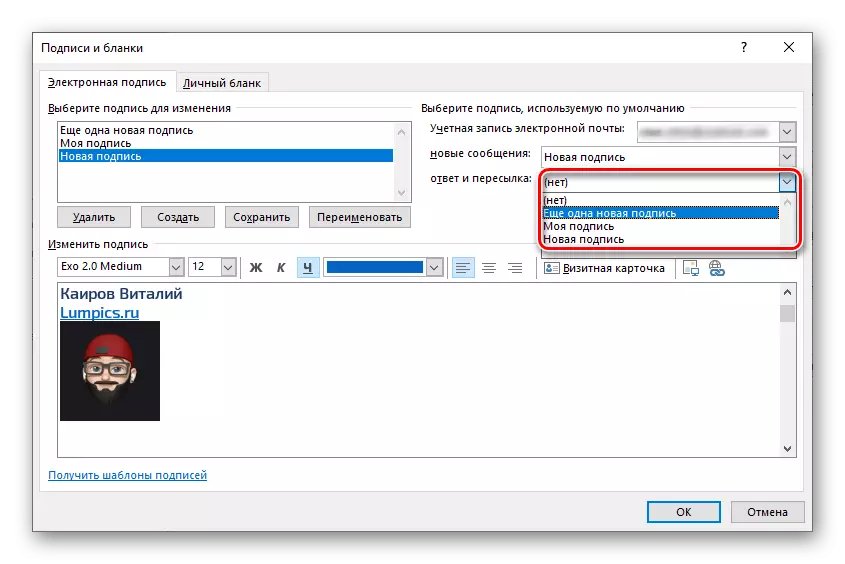
Kumbuka: Ikiwa unatumia akaunti zaidi ya moja huko Outluk, unaweza kufafanua juu kidogo, ambayo ishara moja au nyingine itatumika.
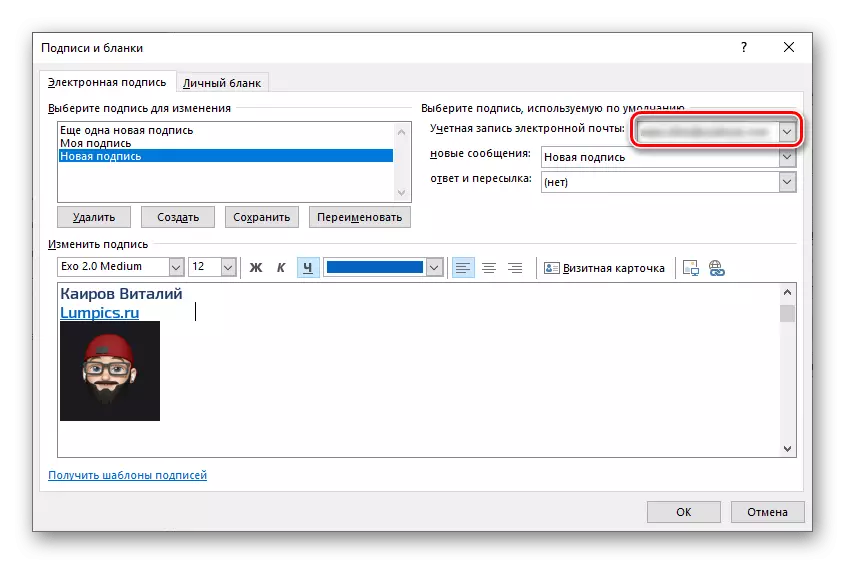
- Hifadhi mabadiliko yaliyofanywa na kufunga dirisha.
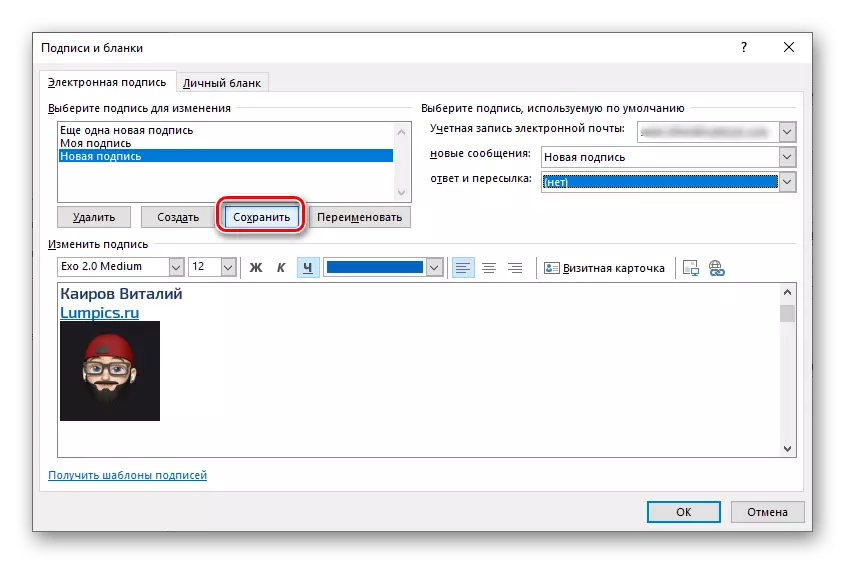
Ikiwa una mpango wa kuongeza saini kwa barua mwenyewe na kwa hiari yako, lazima ufanyie tofauti:
- Kwanza kabisa, hakikisha kuwa katika dirisha la "saini na vifungo" kwa "ujumbe mpya" na "jibu" chaguo, thamani "(hapana)" imechaguliwa.
- Hifadhi mabadiliko yaliyofanywa, funga dirisha la mipangilio na uende kwenye uumbaji wa barua mpya.
- Bofya kwenye kifungo cha "saini" na chagua chaguo sahihi kutoka kwa templates awali iliyoundwa kwa kuzingatia jina lake.
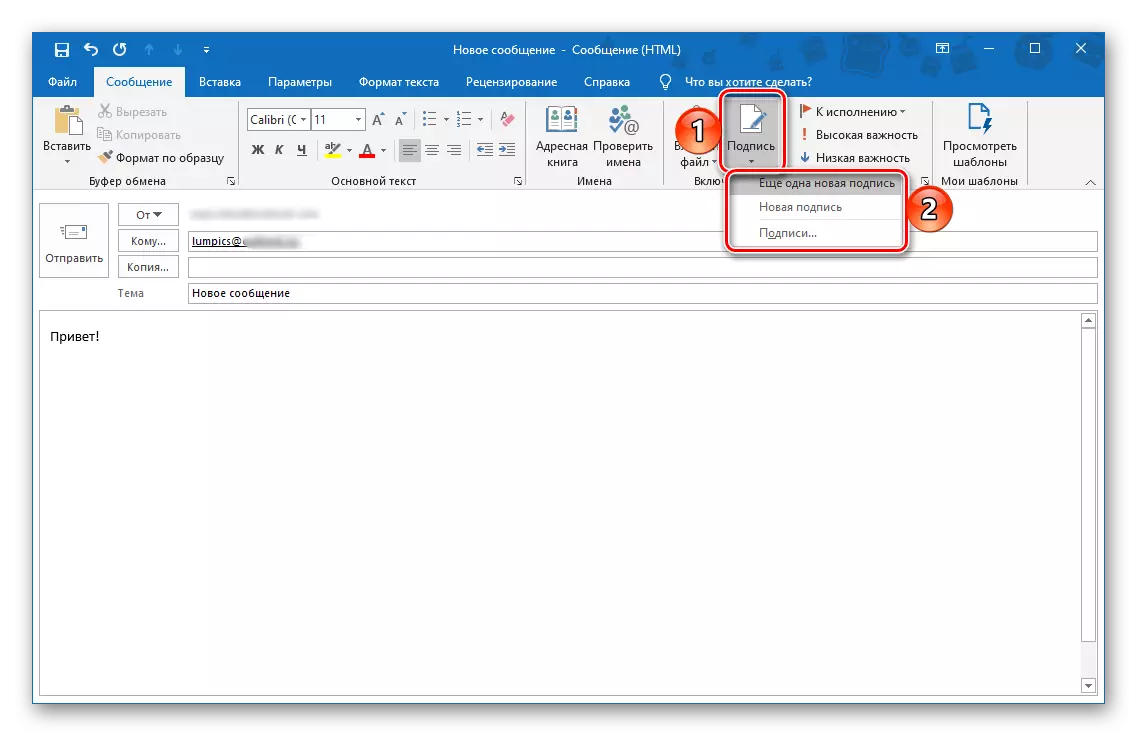
Kumbuka: Kipengele hiki pia kinapatikana wakati ambapo saini ya template imewekwa tayari kwa kutuma ujumbe - itabadilishwa kuwa wateule wako.
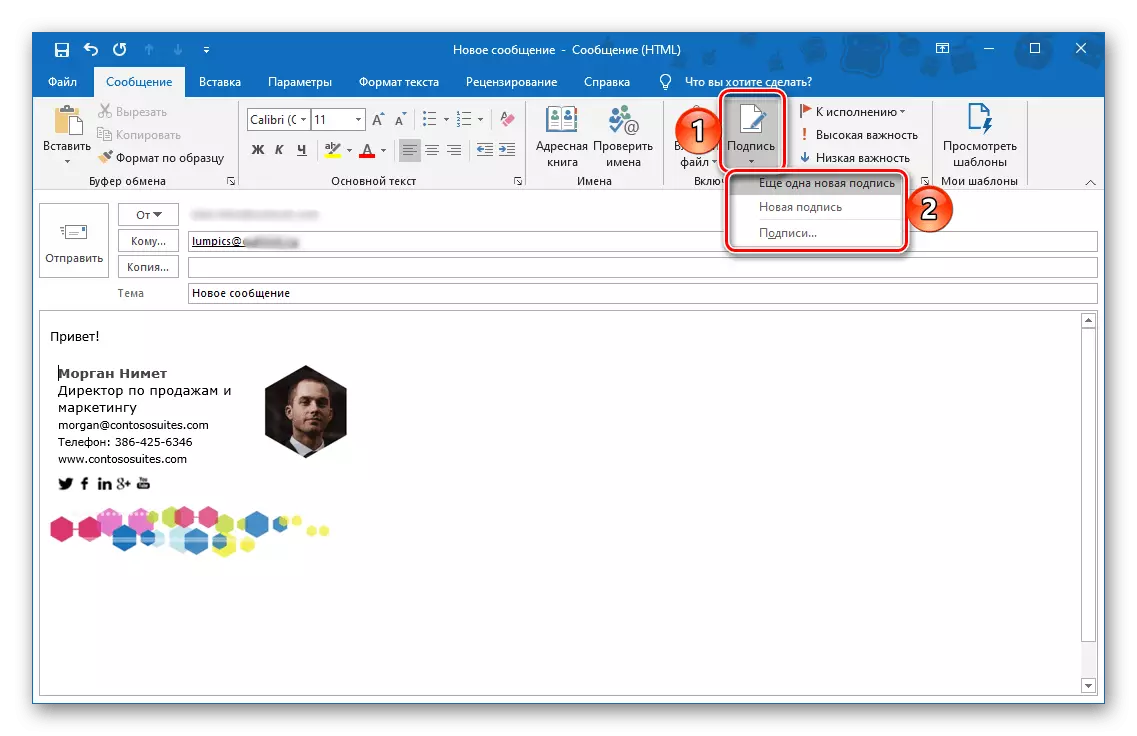
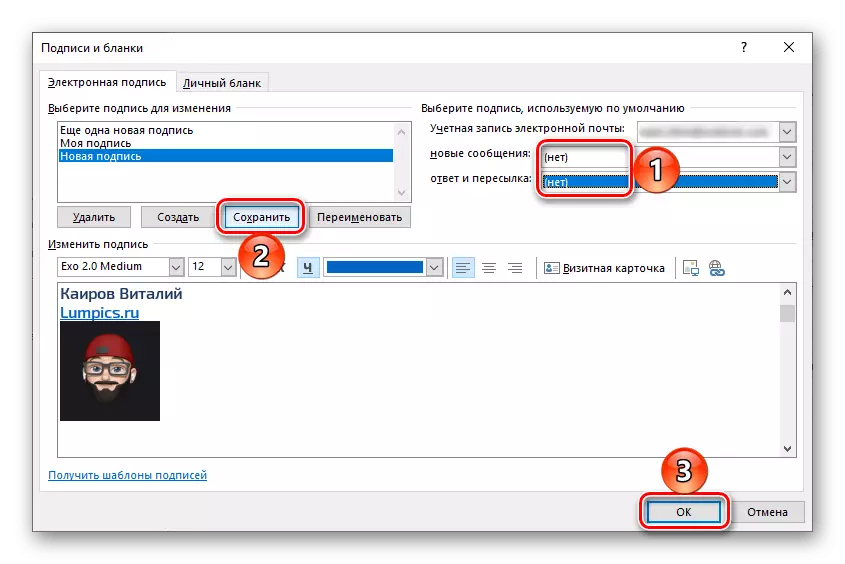
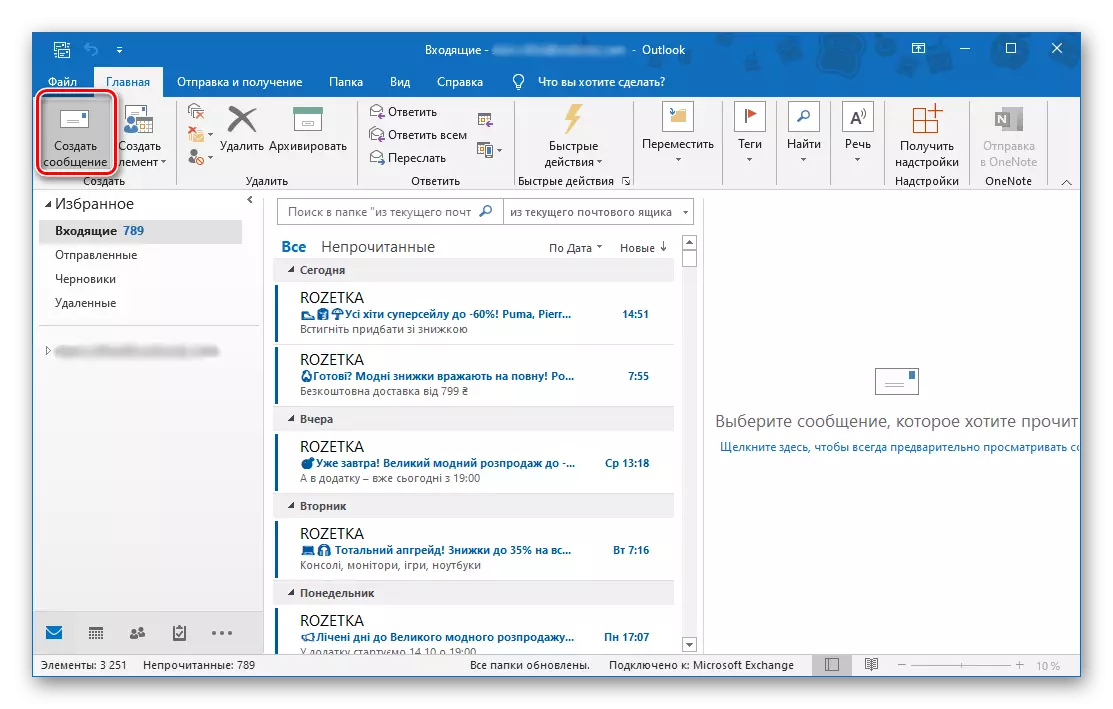
Hivyo, inawezekana kwa haraka kubadili kwa urahisi kati ya chaguzi tofauti zilizosainiwa katika barua, ikiwa haja hiyo inapatikana.
Chaguo 2: tovuti ya Microsoft Outlook.
Wakati wa kuunda saini kwenye tovuti ya huduma, unaweza kufanya hivyo ili kuongezwa kwa ujumbe uliotumwa uliotumwa, uliotumwa kwa barua na majibu kwao - kwa hili, vitu vyenye kutajwa katika mipangilio na kuihifadhi.
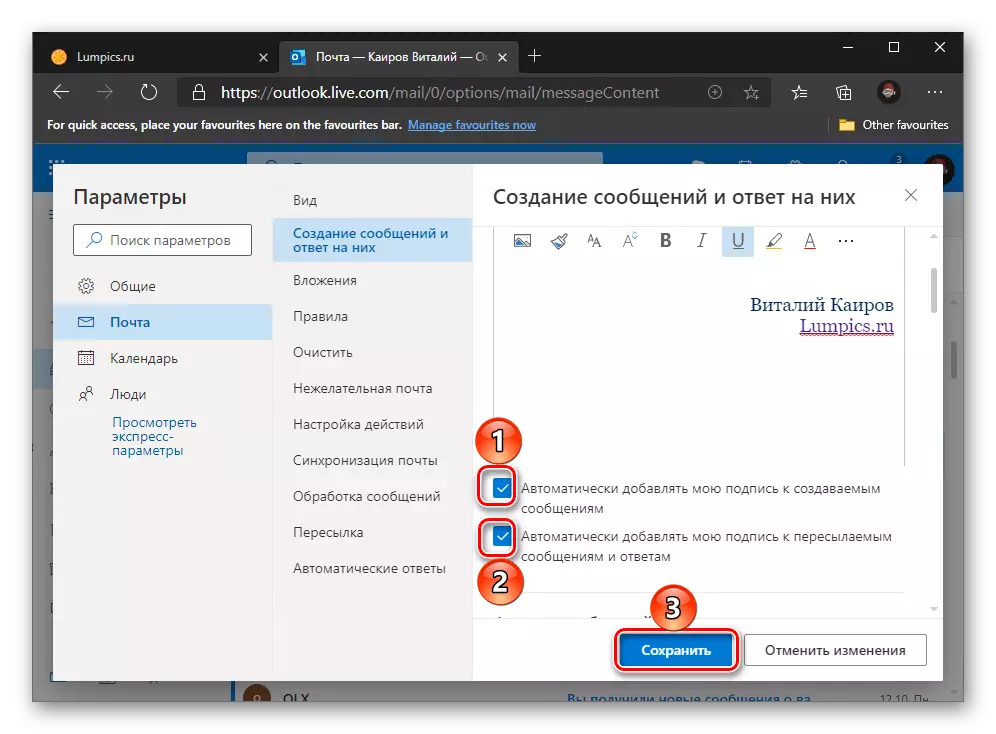
Ikiwa haujafanya hili au unataka kuongeza saini mwenyewe, piga simu (pointi tatu) kwa namna ya kuunda ujumbe mpya na uchague "saini ya kuweka".
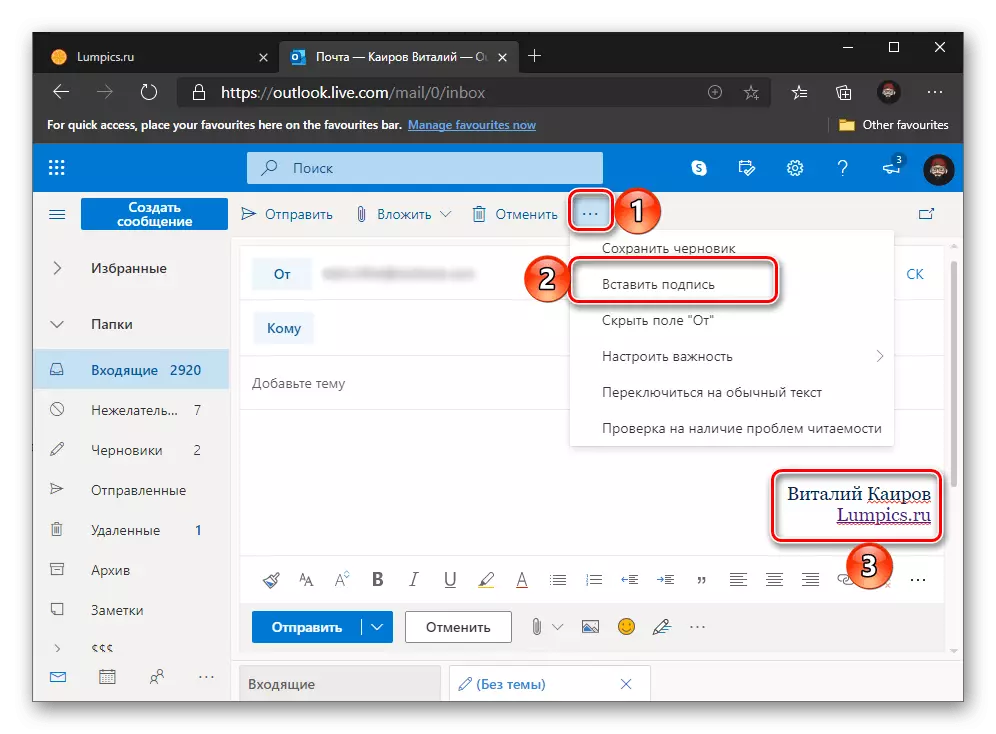
Chaguo 3: Maombi ya Mkono ya Microsoft Outlook.
Katika programu ya simu, Outluk kwa iPhone na saini ya Android, ambayo umeelezea katika mipangilio ni moja kwa moja aliongeza kwa barua zote zilizoundwa nayo.